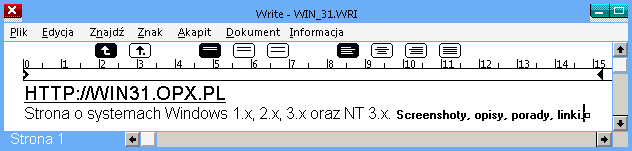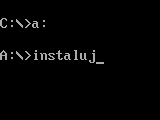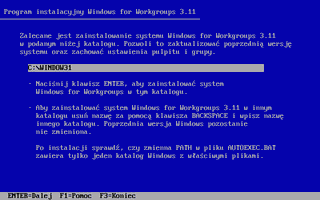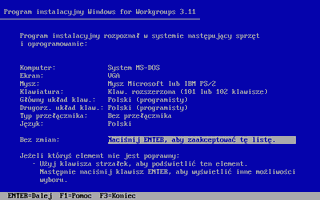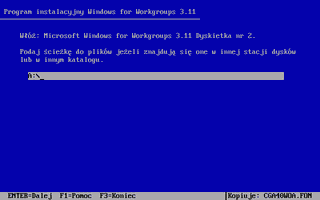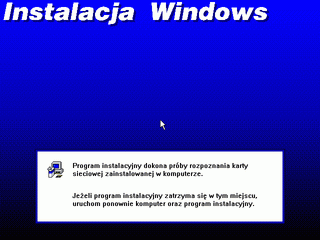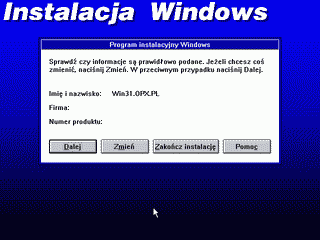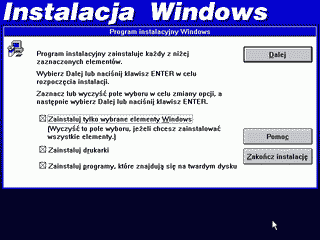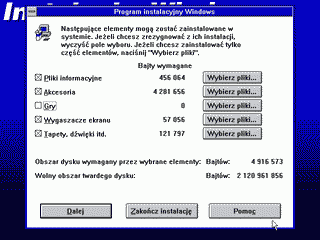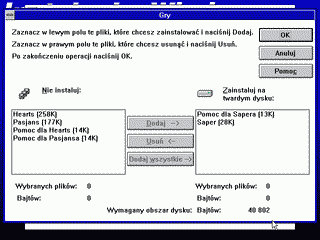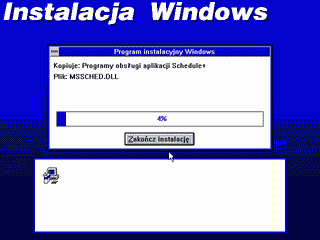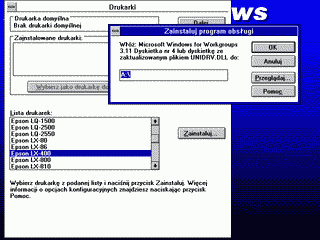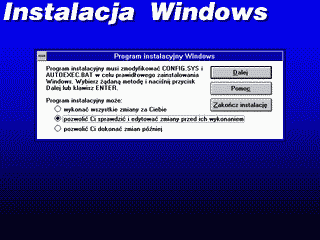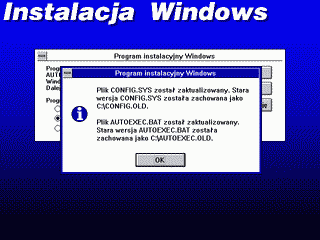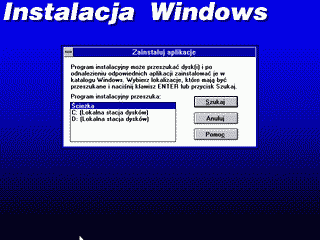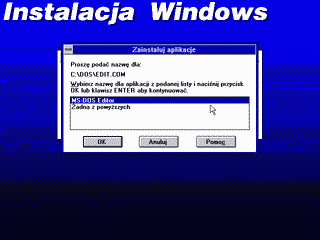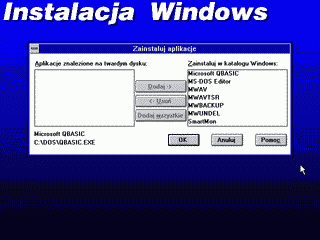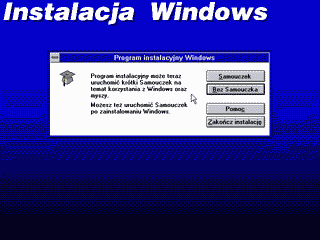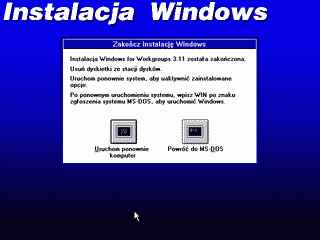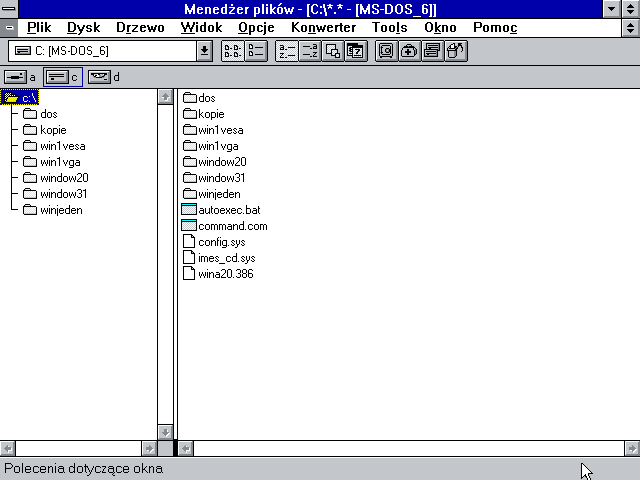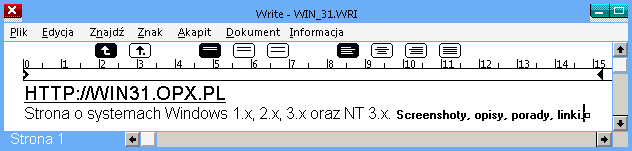
Win31.OPX.PL Systemy Internet Calmira Programy Multimedia Linki Zrzuty Sztuczki
Windows 3.1/3.11
Opis instalacji 16 bitowego środowiska Windows firmy Microsoft corp.
Opis instalacji.
Przegląd aplikacji systemowych.
Dodatkowa galeria.
Powrót do listy systemów.
Instalacja Windows 3.11
Opis instalacji 16 bitowego środowiska Windows firmy Microsoft corp.
Aby zainstalować Windows 3.11 potrzebujemy:
- Komputera klasy PC (chociaż niektórzy instalowali go na telefonie NOKIA).
- Dyskietek instalacyjnych MS-DOS (w przypadku emulatora obrazów dyskietek).
- Dyskietek instalacyjnych Windows 3.11 (w przypadku emulatora obrazów dyskietek).
- Wolnego czasu i trochę cierpliwości.

Laptop Armada 1700 oraz oryginalne dyskietki instalacyjne systemu MS-DOS 6.22 i Windows 3.11 PL. Oczywiście Windows 3.11 nie był kupiony z tym laptopem, ale producent wspierał ten system.
Windows 3.11 był w Polsce na tyle popularny, że nawet teraz bez problemu kupimy oryginalne dyskietki na aukcjach Internetowych.
Opisze tutaj instalację Windows 3.11 PL, bo właśnie taki posiadam na oryginalnych dyskietkach, wersja 3.1 od 3.11 różni się brakiem obsługi sieci oraz innym menedżerem plików, ewentualne różnice opiszę w dalszej części tekstu.
Ma początek musimy zainstalować system MS-DOS, bo to on jest właściwym systemem operacyjnym, a Windows to tzw. środowisko graficzne, zapewniające zarządzanie pamięcią oraz interfejs dla aplikacji.
Dla Windows 3.11 zalecany jest MS-DOS 6.22, z którego to właśnie skorzystamy, instalacja jest prosta i szybka, bo to tylko 3 dyskietki. Posiada on automatycznego instalatora który przeprowadzi nas przez cały proces instalacji, ale jeśli chcemy lub zajdzie taka konieczność możemy go zainstalować ręcznie.
Nie będę tutaj opisywał instalacji DOS, bo mam w planie specjalny dział o nim, a opisy instalacji i poleceń są ogólnie dostępne.
Istnieją trzy sposoby instalacji dodatkowego systemu, które to mają swoje wady i zalety, a więc następujące:
Osobny komputer - rozwiązanie najbezpieczniejsze i dające najwięcej swobody, dobry będzie tu jakiś stary laptop, ale może być też stacjonarka jeśli mamy w domu dużo miejsca. Sprzęt ten jest obecnie bardzo tani i łatwo dostępny, zwróćmy jednak uwagę aby miał napęd dyskietek oraz porty szeregowe i równoległe.
Emulacja - jeśli posiadamy tylko jeden komputer, ale za to szybki i z dużym dyskiem możemy skorzystać z programów do emulacji takich jak np. Virtual PC 2004, dzięki czemu uruchomimy dodatkowy system z naszego dotychczasowego systemu operacyjnego, tak samo jak każdy inny program. Osobiście odradzam w tym zastosowaniu programy typu DOS-BOX, ponieważ nie zapewniają one pełnej kompatybilności.
Dualboot - instalacja kilku systemów operacyjnych na jednym komputerze np. MS-DOS i Windows XP, daje nam to dostęp do tych samych danych ze wszystkich systemów, ale nie mogą one być jednocześnie uruchomione.
W zależności od tego czy instalujemy go jako system główny, czy dodatkowy, czy może tylko chcemy go sobie przetestować oraz od tego jakie posiadamy zaplecze sprzętowe, musimy zdecydować się na jeden z powyższych sposobów.
Posłużę się tutaj emulatorem, ale instalacja na prawdziwym komputerze wygląda identycznie, z tym że nie możemy wykonywać zrzutów ekranu.
Po zainstalowaniu DOSa musimy zainstalować sterowniki do myszy oraz do napędu CD-ROM (jeśli taki posiadamy), a następnie kopiujemy pliki AUTOEXEC.BAT i CONFIG.SYS do jakiegoś katalogu np. C:\KOPIE, po czym resetujemy komputer (w przypadku emulacji tylko emulator) i możemy przystąpić do instalacji Windows.
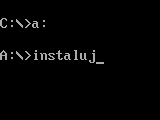
Aby rozpocząć instalację środowiska Windows 3.11 musimy umieścić pierwszą dyskietkę instalacyjną w napędzie (w przypadku emulatora załadować obraz dyskietki), następnie przejść na dysk A i wpisać polecenie instaluj (w przypadku innych wersji językowych wpisujemy polecenie setup) i zatwierdzić klawiszem Enter.


Pokaże się taki ekran powitalny i musimy nacisnąć klawisz Enter. Mamy do wyboru dwie metody instalacji, ale mimo wszystko polecam opcję "Indywidualna", więc wciskamy klawisz I. Jest tylko trochę dłuższa, ale za to możemy od razu ustalić jakie elementy chcemy zainstalować.
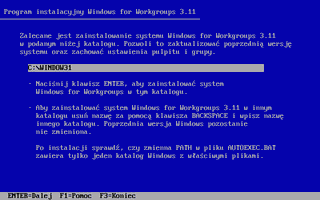
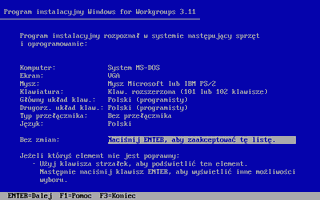
Instalator proponuje nam instalację w katalogu C:\WINDOWS, ale jak mamy zainstalowaną inną wersję Windows np. 2.03 to musimy wybrać inny katalog np. C:\WINDOW31.
Na następnym ekranie wybieramy układ klawiatury, proponuję obydwa na polski programisty i bez przełącznika.

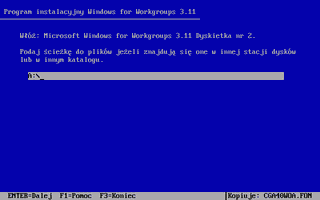
Instalator kopiuje pliki, a następnie prosi nas o dyskietkę nr. 2. Po zmianie dyskietki jeszcze kilka plików zostanie skopiowanych i na tym zakończy się tekstowa część instalacji.
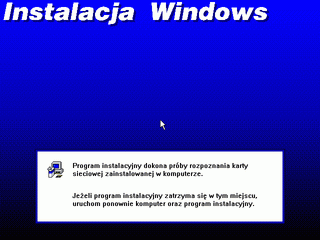

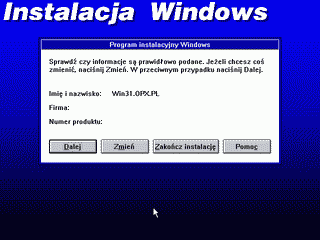
Teraz instalator przechodzi w tryb graficzny i wykrywa karty sieciowe (w przypadku wersji 3.1 ten etap zostanie pominięty), następnie pokaże się okno, w którym musimy podać nazwisko i kod licencyjny. Ta instalacja jest w celach demonstracyjnych i wpisałem adres mojej strony, ale w przypadku stałej instalacji te dane powinny być prawdziwe.
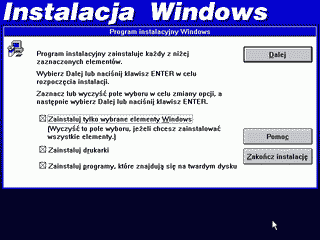
Kolejnym etapem jest wybór tego co chcemy aby zostało zainstalowane, koniecznie zaznaczamy Zainstaluj tylko wybrane elementy Windows, co pozwoli nam się pozbyć niepotrzebnych programów.
Zainstaluj drukarki - jeśli posiadamy drukarkę to zaznaczamy.
Zainstaluj programy - jeśli zaznaczymy Windows wyszuka na dysku zgodne programy i doda je do grupy "Aplikacje" Menedżera programów, ciekawostką jest że MS-DOS 6.22 posiada kilka programów narzędziowych dla Windows.
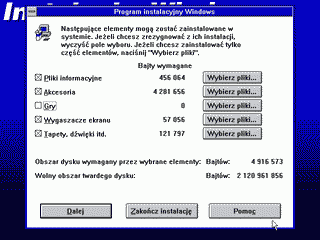
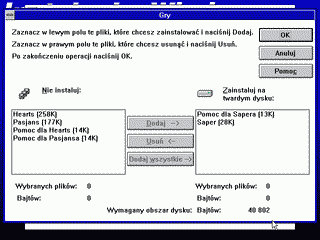
W następnym oknie wybieramy sobie jakie składniki chcemy zainstalować, jeśli np. nie jesteśmy zapalonymi graczami czyścimy pole przy pozycji "Gry", zawsze można je potem zainstalować. Jeśli chcemy zainstalować tylko wybrane programy z danej grupy to klikamy przycisk "Wybierz pliki"..
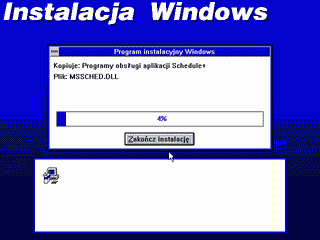

Jeśli podaliśmy wszystkie wymagane informacje, instalator będzie kontynuował kopiowanie plików w trybie graficznym i w pewnym momencie poprosi nas o kolejną dyskietkę, takich okienek będzie więcej i każdą zmianę dyskietki musimy potwierdzać, jeśli instalujemy Windows z płyty CD to te okienka się nie pokażą.
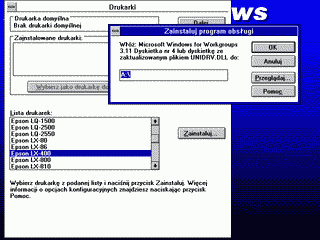

Po skopiowaniu plików pojawi się okno wyboru drukarki.
w związku z tym, że jestem również użytkownikiem komputerów Amiga, kupiłem sobie drukarkę igłową Epson LX-400 i tak się składa, że Windows 3.11 posiada do niej sterowniki.
Z Windows 3.11 zgodne są także niektóre drukarki atramentowe i laserowe, ale wyłącznie te złączem LPT.
W przypadku instalacji drukarki zostaniemy poproszeni o odpowiednie dyskietki. Jeśli jednak nie posiadamy drukarki zgodnej z Windows 3.11 możemy pominąć ten etap.
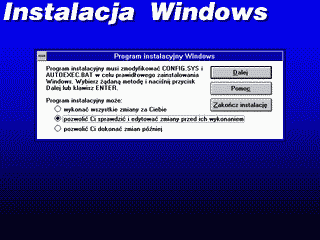

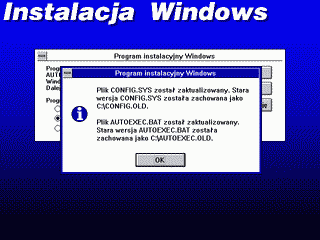
Aby Windows funkcjonował poprawnie wymagana jest modyfikacja plików AUTOEXEC.BAT i CONFIG.SYS, również tę czynność instalator wykona automatycznie. Jeśli instalowaliśmy przedtem tę samą wersję Windows lub planujemy ręczną edycję tych plików, to możemy zaniechać automatycznej modyfikacji.
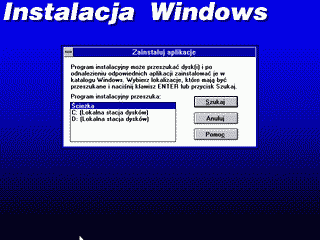
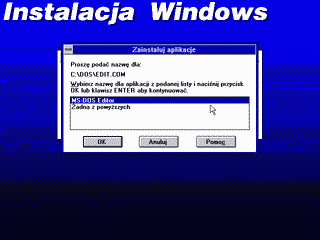
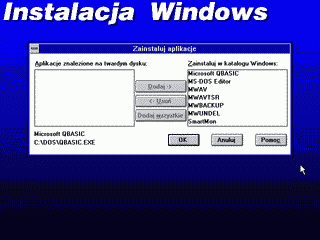
Windows wyszuka teraz na dysku zgodne programy i doda je do grupy "Aplikacje" Menedżera programów, będzie to najprawdopodobniej dosowy EDIT i tylko jego warto dodać. MS-DOS 6.22 posiada programy narzędziowe dla Windows takie jak antywirus, backup, undelete i monitor bufora dysku, one także są dodawane do Menedżera programów i jako rozszerzenie Menedżera plików, ja uważam je za mało przydatne i usuwam te wszystkie skróty, a jak naprawdę potrzebuję z nich skorzystać to uruchamiam bezpośrednio z katalogu.
UWAGA jeśli mamy na dysku inne wersje Windows, musimy w tym momencie zadbać aby nie zostały dodane programy zainstalowane w tamtych wersjach.
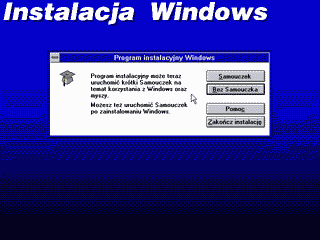
Samouczek Windows, oczywiście klikamy "Bez Samouczka", jest to taka prezentacja dla bardzo początkujących.
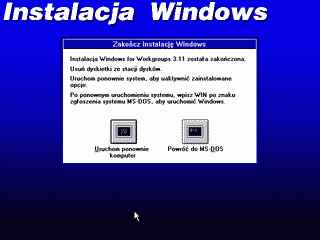
W związku z tym że były modyfikowane pliki AUTOEXEC.BAT i CONFIG.SYS wymagany jest reset komputera, to tego celu jest przewidziany specjalny przycisk w ostatnim już oknie instalatora.
Przegląd aplikacji
Zrzuty ekranu systemu Windows 3.11 i jego ważniejszych aplikacji, wykonane zaraz po instalacji i przy domyślnych ustawieniach.
Menedżer programów

Powłokę systemową Windows 3.11 stanowi Menedżer programów, po raz pierwszy pojawił się on w wydanym w 1990 roku Windows 3.0 i był obecny aż do pierwszej wersji Windows XP. Z tym, że w tych nowszych systemach nie jest powłoką domyślną, ale można go uruchomić poleceniem PROGMAN.EXE.
Menedżer plików
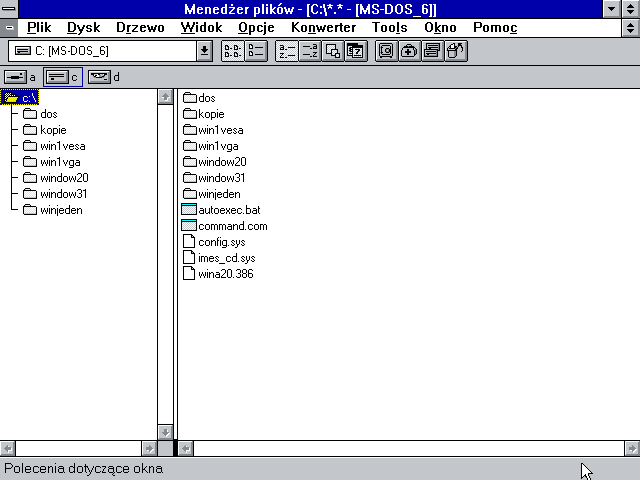
Kolejnym narzędziem obok Menedżera programów jest Menedżer plików, został on tak przygotowany, że również może służyć jako powłoka. Jest to rozwinięcie programu MS-DOS Executive znanego z Windows 1.x/2.x, jednak jest znacznie bardziej zaawansowany, przede wszystkim jest aplikacją typu MDI, dodano drzewo katalogów, obsługę przeciągania i upuszczania, a także współpracę z zewnętrznymi rozszerzeniami. To ostatnie choć najmniej zauważalne, jest bardzo istotne, bo dzięki rozszerzeniom w postaci plików DLL możemy dodać zaawansowane funkcje, takie jak np. przeglądanie grafiki.
Galeria zrzutów ekranu
Galeria zrzutów ekranu systemu Windows 3.11 zainstalowanego na moim komputerze.
w trakcie tworzenia, zrzuty będą pojawiać się stopniowo.
Wiersz polecenia

Wiersz polecenia systemu MS-DOS, w związku z tym, że posiadam orginalny Windows 3.11 i regularnie z niego kożystam, pozwoliłem sobie dodać do DOSa taki pasek, jak to zrobić zostało opisane na stronie Grzegorza Niemirowskiego. Za to pozbyłem się tego komunikatu o poleceniu EXIT i zainstalowałem program DosBar autorstwa Andreasa Furrera, dodający do okna przyciski.
Hosting
 Darmowy hosting
Darmowy hosting zapewnia PRV.PL
[X]